当你在使用Windows 10操作系统的电脑时,音频问题可能会时不时地找上你。尤其是“系统音频驱动异常或者未安装”的错误提示,往往让人感到困扰。这个问题不仅影响日常的影音体验,更在某种程度上影响了工作和娱乐。本文将为你详细解析Win10音频驱动异常的原因以及解决方案。
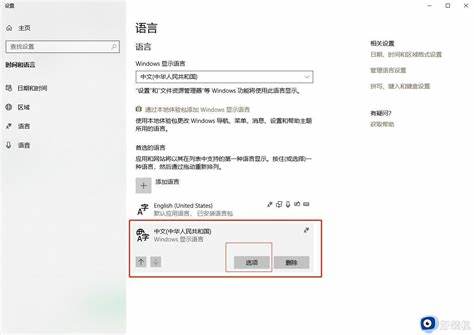
什么是音频驱动?
音频驱动是使电脑能够播放和录制声音的核心软件组件。它负责将操作系统生成的音频信号转化为可以通过音频设备(如扬声器或耳机)播放的信号。在没有正确安装或配置音频驱动的情况下,用户将无法听到任何声音或者音频质量大打折扣。
音频驱动异常的常见原因
1. 驱动未安装:最常见的情况是用户的电脑上没有安装音频驱动,或者在系统更新后,音频驱动被删除。
2. 驱动过期或损坏:由于某种原因,音频驱动可能被损坏,导致其无法正常工作。这种情况在系统更新后或其他程序安装时比较常见。
3. Windows更新问题:有时,Windows的更新可能与现有的音频驱动不兼容,导致音频停止工作。
4. 硬件故障:如果音频驱动正常,但仍无法发声,那么问题可能出在音频硬件本身,例如声卡故障或连接问题。
解决音频驱动异常的方法
针对音频驱动异常或未安装的问题,以下是一些有效的解决方案:
1. 检查音频服务状态
首先确保Windows音频服务正在运行。你可以按下Win + R键,输入“services.msc”打开服务管理器,找到“Windows Audio”服务,确保其状态为“正在运行”。如果没有右击该服务,选择“启动”。
2. 更新或重新安装音频驱动
通过“设备管理器”更新音频驱动程序。在开始菜单中搜索“设备管理器”,找到“声音、视频和游戏控制器”栏目,右击你的音频设备,选择“更新驱动程序”。如果更新失败,尝试卸载设备并重启电脑,Windows将自动重新安装驱动程序。
3. 下载最新版驱动程序
可以访问声卡制造商的官方网站,下载与您的操作系统兼容的最新音频驱动。例如如果你使用的是Realtek声卡,你可以直接访问Realtek的官方网站进行下载。
4. 检查Windows更新
确保Windows 10操作系统是最新的。有时系统较旧的版本可能会引发驱动兼容性问题。在“设置”中访问“更新和安全”,检查是否有可用的更新并进行安装。
5. 检查硬件连接
如果以上步骤均无效,可以尝试检查音频设备的连接是否正常,尤其是在使用外部音箱或耳机时。确保插头插入到正确的接口,并且没有其他设备干扰。
音频驱动异常或未安装的问题在使用Windows 10时并不少见,但大多数情况下,通过以上方法都能得到有效解决。遇到问题时保持冷静,逐步检查,便能轻松恢复音频功能。希望本文提供的建议能帮助你顺利解决问题,享受更加丰富的音频体验。




















